Како уклонити нумерисање страница у Вардо 2010
Садржај
Добро познати уредник из Мицрософта аутоматски поставља бројеве страница тако да је читаоцу или аутору лакше да нађе право место у документу. Понекад, у складу са захтевима за фајлове, треба да избришете нумерисање, то можете урадити на неколико начина, који се мало разликују у зависности од године издања Ворда.
Како уклонити бројеве страница у Вардо-у
У већини случајева, рад ће бити нумерисан у заглављу заглавља који није део укупног садржаја странице. Код различитих подешавања секција, бројеви могу бити у доњој или горњој зони. Најлакши начин је да избришете нумерисање помоћу одељка да бисте радили са заглављима и подножјем из режима за уређивање. Ово можете учинити на следећи начин:
- лебдите мишем преко броја;
- Двапут кликните мишем (лево);
- Појављује се плава точкаста линија дуж подручја подножја и појављује се натпис "Доња" или "Горња".
- тада можете уредити садржај.
Бројеви страница у Вортх 2007 и старијем могу бити избрисани на два начина. Први је помоћу менија Инсерт. Приликом преласка на пододељак ове ставке умоћи ћете одмах да уредите цео фајл, да странице више не буду нумерисане. Други метод укључује ручно уређивање. Можете отићи на било који део Ворд документа и уредити све елементе у радном простору.
Нумерирање страница у Вардо 2003 се такође уређује, али пут до алата је мало другачији. У овој верзији промјене се уводе кроз картицу "Виев", која има одјељак за уређивање заглавља. Можете и да уклоните бројеве из режима за уређивање које можете да отворите двоструким кликом на тастер за нумерисање. Након што је алат затворен, заглавља заглавља ће ступити на снагу.
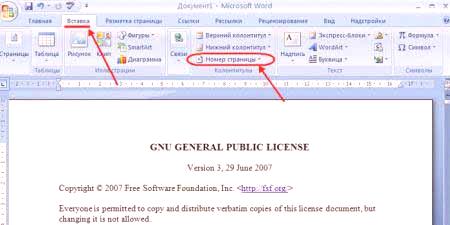
Како уклонити бројеве страница у Ворде-у кроз документ
Можете користити два једноставна начина за уклањање страница у одјелу. То је много лакше урадити са читавом датотеком. За прву опцију:
- Двапут кликните на сваки број документа.
- Притисните дугме Дел или Бацкспаце.
- Бројеви ће нестати из свих радова.
Ако је датотека подијељена на неколико дијелова, онда је ова процедура неопходна свима. Друга опција брисања из нумерисаних листова је алатка за уређивање. Да бисте то урадили:
- Идите на картицу Инсерт.
- Изаберите "Број странице".
- На дну менија, кликните на линију "Брисање бројева страница".
Ако користите верзију програма из 2003, требало би да потражите Инсерт уместо картице Виев. Све потребне радње треба извршити кроз одјељак"Слушалице". Постоје све потребне опције за уређивање. Двоструки клик на цифру једнако важи за све верзије Мицродофт Ворд програма, уклања нумерисање из цијеле датотеке.

Како уклонити број странице са насловне стране
У неким захтјевима за научне или умјетничке радове потребно је почети читати документ из другог листа. Можете користити једну од ових опција за брисање нумерације прве странице у Ворд документу. У наставку је приказан начин како то направити за уреднике верзије 2010. Упутства:
- Отворите датотеку за коју желите започети нумерирање страница из садржаја.
- Пронађите картицу Инсерт на горњој алатној траци менија.
- Кликните на "Број странице".
- Отвара се прозор у којем можете одредити мјесто гдје ће се појавити бројеви редова (дно, горе). Изаберите било коју опцију.
- Затим ћете морати одабрати тип нумерирања.
- Бројеви ће се одмах појавити у цијелој датотеци и сада ће бити потребно уклонити број из слова на првом мјесту.
- На горњој траци менија потражите "Рад са заглављима, кликните на" Дизајнер ".
- Означите кућицу поред "Прва страна специјално".
- Идите на почетак датотеке, видећете да је наслов "Заглавље насловне стране" истакнут горе.
- Означите и избришите број.
Како уклонити нумерацију у одјелу за одређену страницу
Понекад је неопходно да се део датотеке почне нумерисатианев Да бисте то урадили, морате знати како да уклоните нумерисање страница у Ворди на једној или више локација. Потребно је неколико корака за припрему. Да бисте избрисали цифру само на једном месту:
- Пре текста, где не би требало бити нумерисања, потребно је успоставити прекид секције.
- Поставите курсор на крај претходног листа.
- Кликните на "Инсерт" секцију, кликните на "Руптуре".
- У прозору који се појави, активирајте линију "Нова секција" и "Из следеће странице".
- Поставите курсор на текст где није потребно нумерисање.
- Кликните на "Филе" ставку менија и одаберите "Оптионс ..." линију.
- Кликните на ставку "Извор папира".
- Пронађите ставку "Прва страница" и означите поље поред ње. Ово ће уклонити број из изабраног дела текста.
Овај метод се може користити онолико пута колико је потребно у целом тексту. Ако желите да бројеви одмах нестану са два листа фајла, онда одредите почетак нумерисања бројева од 0. Уредник неће написати "0" и оставити поље празно. Тако ће испасти два слова из датотеке без бројева. Ради лакшег извођења потребних подешавања на почетку датотеке, тако да су исправно радили и да је дошло до минималног броја грешака.













